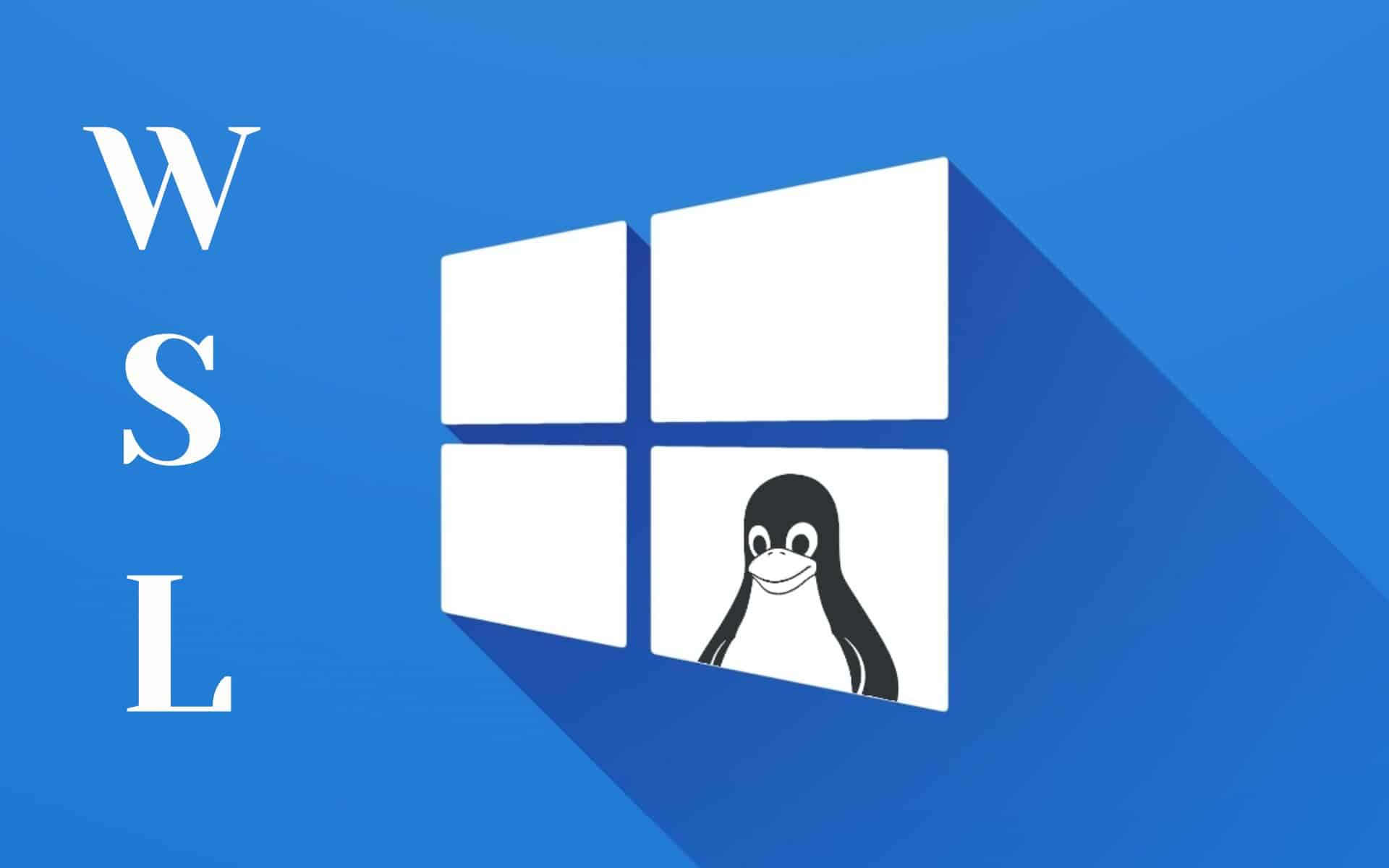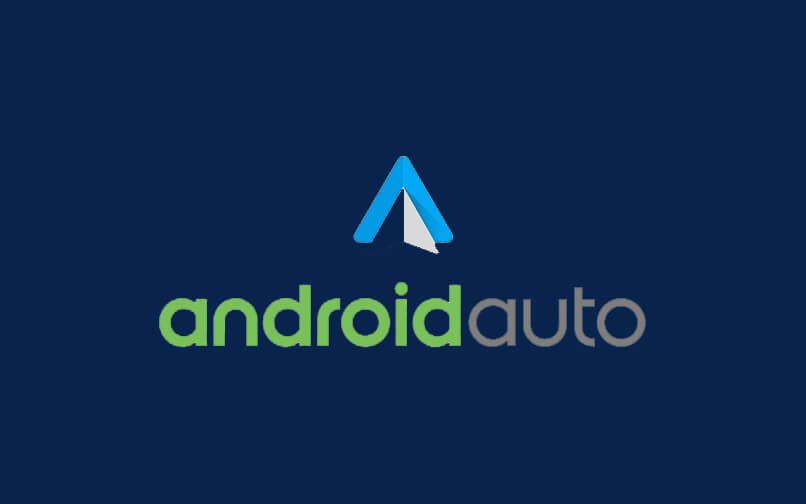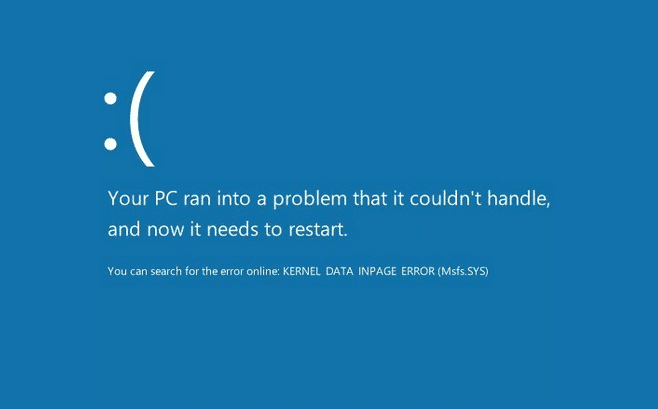
修复 KERNEL_DATA_INPAGE_ERROR:如果您遇到蓝屏死机 (BSOD) 并伴有 KERNEL_DATA_INPAGE_ERROR 错误和检查错误代码 (BCCode) 0x0000007A,那么您可以放心地假设它是由内存故障、硬盘驱动器扇区损坏、分页文件锁定错误、病毒引起的或恶意软件、IDE 故障或 SATA 电缆松动等。该错误本身表明所请求的页面文件内核数据无法读入内存,这只能是由于上述原因造成的。当您尝试将系统从休眠状态中唤醒或重新启动后,您将看到 BSOD 屏幕。
KERNEL_DATA_INPAGE_ERROR
参数:0x0000007A
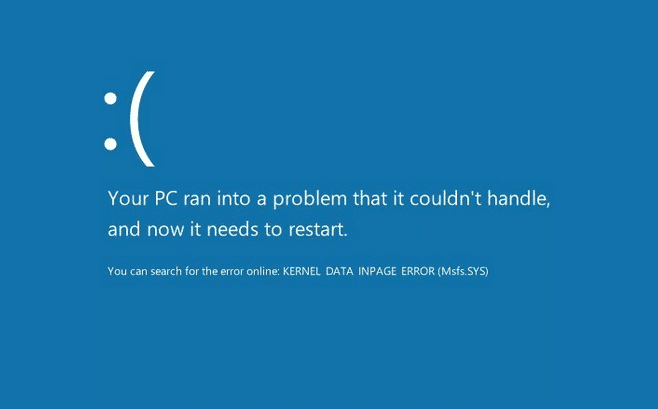
如果重新启动系统,该错误本身就可以修复,但主要问题是每次从休眠状态唤醒电脑时都会遇到 KERNEL_DATA_INPAGE_ERROR。因此,不浪费任何时间,让我们看看如何借助下面给出的故障排除指南来修复 KERNEL_DATA_INPAGE_ERROR (STOP: 0x0000007A) 蓝屏死机错误。
确保创建一个还原点,以防出现问题。
方法一:运行SFC和CHKDSK
1.按 Windows 键 + X,然后单击命令提示符(管理员)。
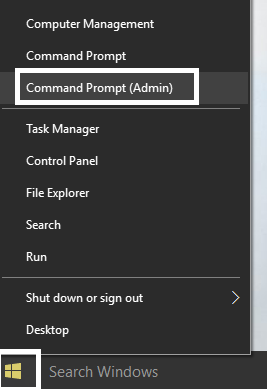
2.现在在cmd中输入以下内容并按回车键:
Sfc /scannow sfc /scannow /offbootdir=c: /offwindir=c:windows
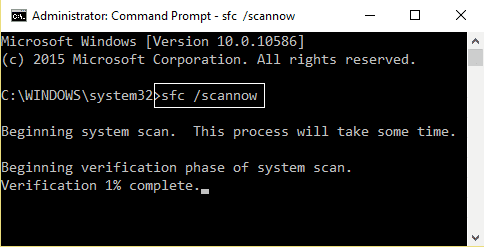
3.等待上述过程完成,完成后重新启动电脑。
4.然后从这里运行CHKDSK使用检查磁盘实用程序 (CHKDSK) 修复文件系统错误。
5. 完成上述过程并再次重新启动计算机以保存更改。
方法二:检查SATA线
在大多数情况下,此错误是由于硬盘驱动器连接故障或松动而发生的,为了确保不是这种情况,您应该检查您的电脑是否存在任何类型的连接故障。
重要的:如果您的电脑在保修期内,不建议打开机箱,因为这会使您的保修失效,在这种情况下,更好的方法是将您的电脑带到服务中心。另外,如果您没有任何技术知识,请不要乱动电脑,并确保找到可以帮助您检查硬盘驱动器连接是否损坏或松动的专业技术人员。

现在检查SATA电缆是否有故障,只需使用另一根PC电缆来检查电缆是否有故障。如果是这种情况,只需购买另一根 SATA 电缆即可解决问题。一旦您确认已建立正确的硬盘驱动器连接,请重新启动您的电脑,这次您将能够修复 BSOD 错误 KERNEL_DATA_INPAGE_ERROR。
方法 3:运行 CCleaner 和 Malwarebytes
2.运行 Malwarebytes 并让它扫描您的系统是否存在有害文件。
3.如果发现恶意软件,它会自动将其删除。
4.现在运行CC清理器在 Windows 选项卡的“清理器”部分中,我们建议检查以下选项以进行清理:

5. 一旦您确定标记了正确的点,只需单击运行更清洁,让 CCleaner 顺其自然吧。
6. 要进一步清理系统,请选择“注册表”选项卡并确保选中以下各项:
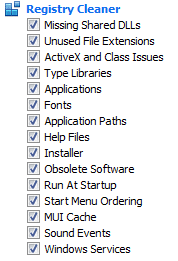
7.选择搜索问题并允许CCleaner分析,然后单击修复选定的问题。
8. 当 CCleaner 询问“您想备份注册表更改吗?”选择是。
9.备份完成后,选择修复所有选定的问题。
10.重新启动您的电脑以保存更改修复 BSOD 错误 KERNEL_DATA_INPAGE_ERROR。
方法4:运行MemTest86+
使用:在开始之前,请确保您可以访问另一台 PC,因为您需要下载 Memtest86+ 并将其刻录到磁盘或 USB 闪存驱动器。
1.将 USB 闪存驱动器连接到您的系统。
2.下载并安装视窗内存测试86USB 密钥自动安装程序。
3.右键单击刚刚下载的图像文件,然后选择“在这里摘录“ 选项。
4.解压后,打开文件夹并运行Memtest86+ USB 安装程序。
5. 选择您连接的 USB 驱动器来刻录 MemTest86 软件(这将格式化您的 USB 驱动器)。
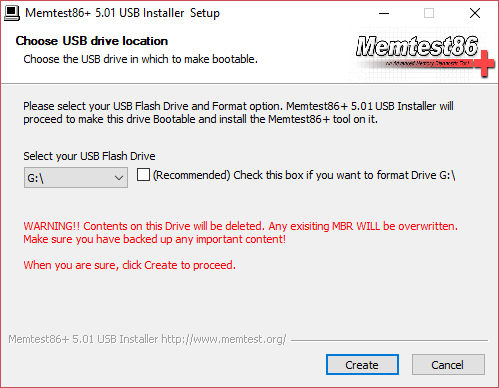
6. 完成上述过程后,将 USB 插入提供该功能的 PC。KERNEL_DATA_INPAGE_ERROR 错误蓝屏。
7.重新启动电脑并确保选择从 USB 闪存驱动器启动。
8.Memtest86 将开始测试您系统上的内存损坏情况。
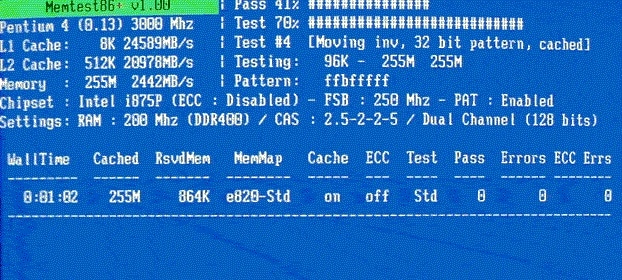
9. 如果您通过了所有测试,则可以确定您的内存工作正常。
10.如果某些步骤不成功,则内存测试86您将遇到内存损坏,这意味着您的“KERNEL_DATA_INPAGE_ERROR”是由于内存故障/损坏造成的。
11. 为了修复 BSOD 错误 KERNEL_DATA_INPAGE_ERROR,如果发现坏内存扇区,则需要更换 RAM。
方法 5:运行系统诊断
如果您仍然无法修复 BSOD 错误 KERNEL_DATA_INPAGE_ERROR那么很可能你的硬盘出现了故障。在这种情况下,您需要更换旧的 HDD 或 SSD 并重新安装 Windows。但在得出结论之前,您需要运行诊断工具来检查是否确实需要更换硬盘。
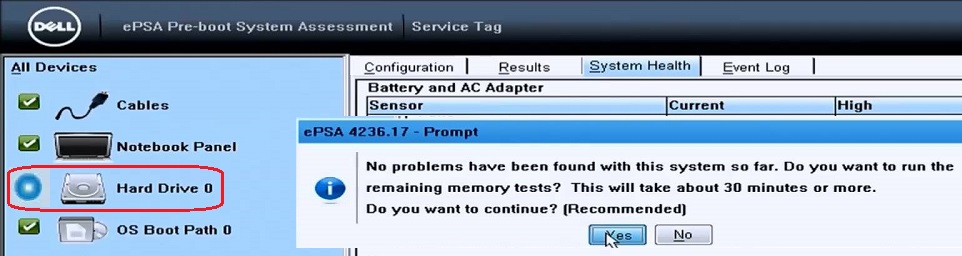
要运行诊断程序,请重新启动电脑,当计算机启动时(启动屏幕之前),按 F12 键,当出现启动菜单时,突出显示启动到实用程序分区选项或诊断选项,然后按 Enter 键启动诊断程序。这将自动检查系统中的所有硬件,并让您知道是否发现任何问题。
方法6:将分页文件设置为自动
1.右键单击“此电脑”或“我的电脑”并选择特性。

2. 现在从左侧菜单中单击先进的系统配置。
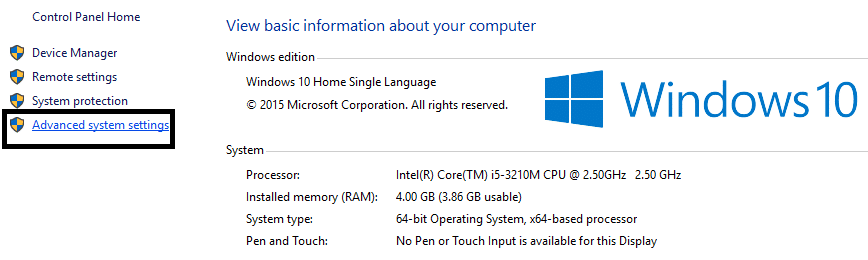
3.切换到高级选项卡然后单击性能中的配置。
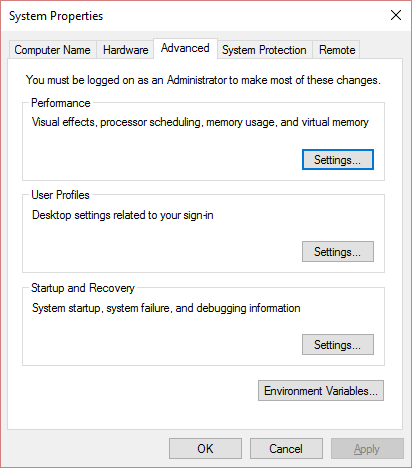
4. 再次在“性能选项”窗口中,切换到高级选项卡。
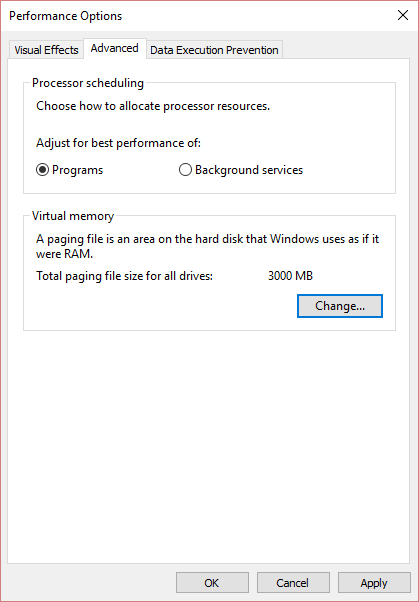
5.点击改变下面的按钮虚拟内存。
6. 复选标记自动管理所有驱动器的分页文件大小。
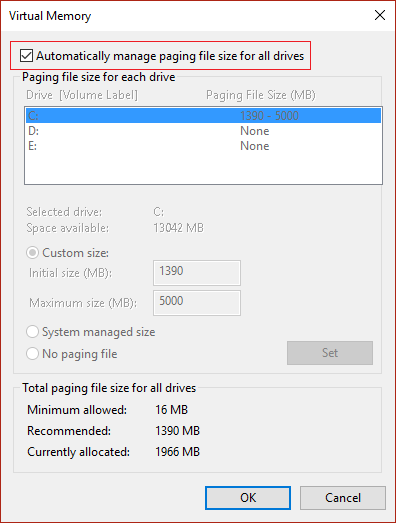
7.点击好的然后单击“应用”,然后单击“确定”。
8.重新启动电脑以保存更改。
。
这就是你所完成的全部修复 KERNEL_DATA_INPAGE_ERROR 蓝屏死机错误但如果您对这篇文章仍有任何疑问,请随时在评论部分提问。

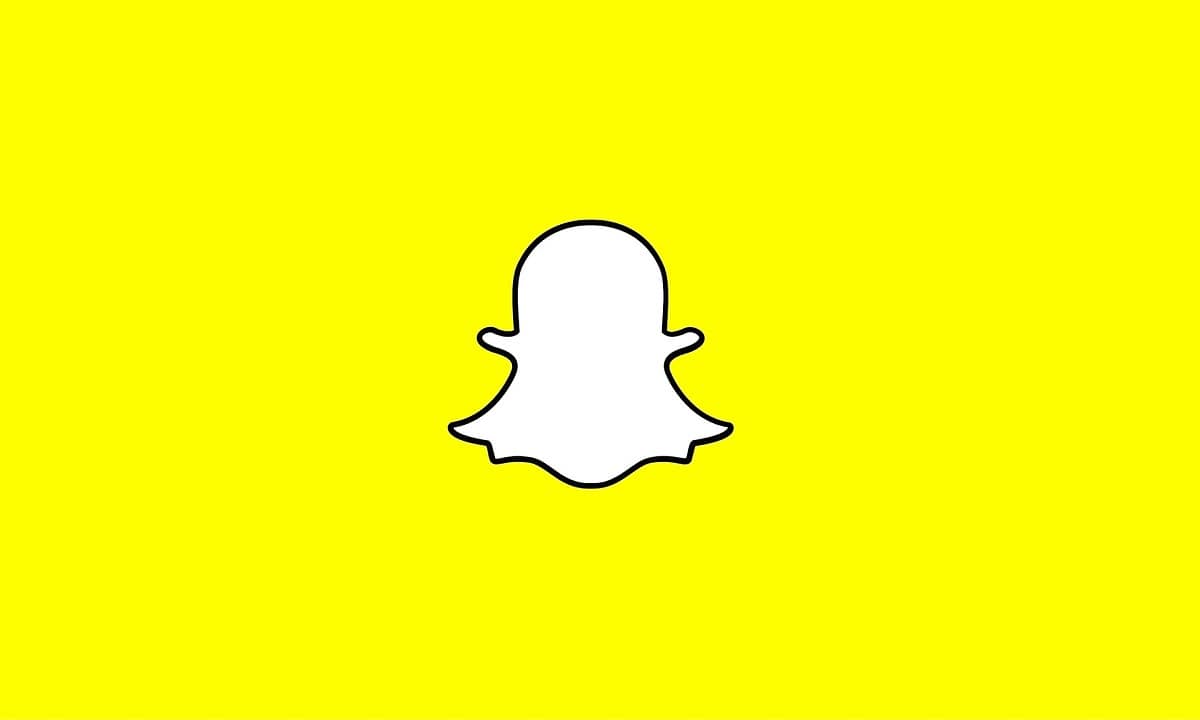
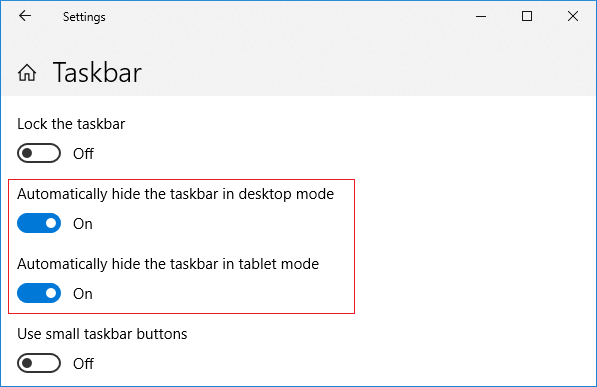

![Windows 无法访问指定的设备、路径或文件错误 [已修复]](https://guid.cam/tech/johnnie/wp-content/uploads/2022/01/1642351192_308_Windows-no-puede-acceder-al-dispositivo-ruta-o-error-de.png)